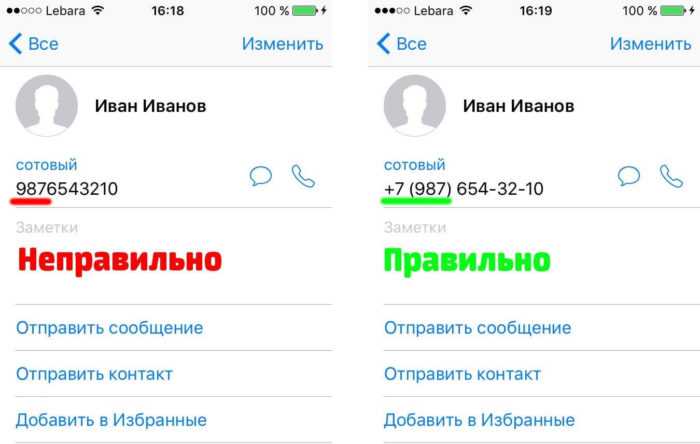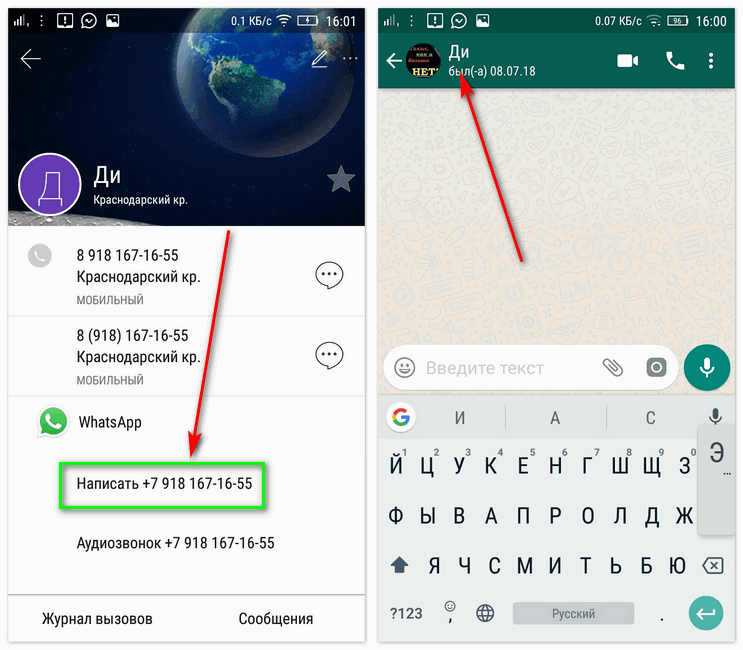Способы решения проблемы
Перед устранением проблем я должна проверить, имеется ли доступ в интернет, включена ли синхронизация в настройках смартфона.
Перезапись номера
В первую очередь нужно определить, правильно ли записан номер. Если не сделать этого, то «Ватсап» не сможет выяснить, установлен ли мессенджер у собеседника. Следует убедиться в том, что вначале стоит символ «+», потом – цифра 7 и код оператора. Российский телефон должен быть внесен в смартфон примерно так: +79123456789.
 Перезапись номера поможет решить проблему.
Перезапись номера поможет решить проблему.
Порядок записи номеров зарубежных операторов указан на официальных сайтах. В зависимости от страны телефон может оканчиваться 6, 7 или 8 цифрами.
Например, для оператора «МТС-Беларусь» порядок записи указан ниже:
- код государства: +375;
- код оператора: 292, 295, 297 или 298;
- номер, состоящий из 6 цифр.
Устранение вируса
Чтобы убрать из смартфона вирус, крадущий контакты, я поставила защитное приложение и активировала премиум-функции, для которых предоставляется пробный период. После этого сразу запускаю углубленную проверку. Лучше всего для решения проблемы подходят Doctor Web и Kaspersky Total Security Mobile. Когда антивирус выполнит свою работу, восстанавливаю похищенные номера. Это можно сделать через копию в аккаунте или на сим-карте. Туда вирусная версия WhatsApp добирается редко.
Я советую в дальнейшем не пользоваться сторонними клиентами «Вотсапа», т.к. администрация мессенджера с 1 июля 2021 г. будет блокировать таких абонентов без возможности восстановиться. Решение также направлено на защиту от вирусов, из-за которых могут слететь записи телефонной книги.
 Doctor Web помогает убрать вирус, крадущий контакты.
Doctor Web помогает убрать вирус, крадущий контакты.
Обновление приложения
Если версия приложения устарела (меньше, чем 2.0), то для исправления ошибки потребуется переустановка. Нужно удалить мессенджер с устройства, перейти в Android Play Market, найти WhatsApp и установить его. Иногда при регистрации выдается сбой подключения. В таком случае операционная система устарела. Единственный способ решить возникшую проблему – приобрести новое устройство.
Просьба установить или обновить приложение
Если у собеседника отсутствует «Ватсап», нужно связаться с ним любым альтернативным способом и попросить установить или обновить приложение. Это допустимо сделать и при личной встрече. Тогда можно не только помочь с установкой, но и проверить, чтобы контакт был доступен в мессенджере, и начать чат.
Предоставление разрешения
Чтобы вернуть «Ватсапу» доступ к телефонной книге, потребуется:
- Перейти в настройки устройства.
- Открыть параметры приложений.
- Найти в списке WhatsApp.
- Нажать на пункт с разрешениями.
- Перевести тумблер напротив пункта «Контакты» в активированное положение.
После этого нужно перезапустить WhatsApp и проверить, появились ли контакты. Кроме того, номера телефонов должны смениться именами абонентов в списке чатов.
Куда пропали имена из книжки и что делать
Первым шагом в устранении проблемы должна быть проверка версии мессенджера. Вполне возможно исчезновение имен в записной книжке произошло из-за использования старой вариации WhatsAppp. В данном случае необходимо перезапустить приложение из Play Market или App Store.
Если обновление было произведено, но проблема не решена, необходимо проверить адресную книгу. Алгоритм действий таков:
- проверить наличие номеров в записной книжке смартфона;
- исправить все записанные номера для соответствия международному формату;
- при надобности перезаписать телефонную книжку.
Если и теперь не отображаются контакты в WhatsApp, нужно проверить доступность приложения ко всем именам.
В настройках смартфона достаточно активировать галочку напротив пункта «Разрешить доступ к контактам».
Блокировка доступа возможна и со стороны кроссплатформы. В настройках необходимо разрешить мессенджеру использовать скрытые номера телефонов. Для этого нужно:
- зайти в настройки смартфона;
- перейти в раздел «Приложения»;
- найти нужную иконку и нажать на нее;
- в открывшемся окне выбрать пункт «Разрешения»;
- сделать активной галочку напротив пункта «Разрешить доступ к контактам».
Также, иногда, если в WhatsApp пропали имена контактов, может помочь перезагрузка приложения. Для этого необходимо:
- зайти в настройки мессенджера;
- выбрать пункт меню «Приложения»;
- открыть вкладку «Сторонние»;
- найти иконку Whatsapp и кликнуть по ней;
- внизу экрана появятся две надписи «Закрыть» и «Удалить», нужно нажать на «Закрыть»;
- согласиться с запросом на разрешения;
- подождать пару минут и открыть Ватсап привычным способом.
После окончания всех действий в мессенджере должен появится перечень в правильном виде.
Дополнительные причины
Если исчезли контакты в ВатсАпе, может быть, что причина не связана со сбоями в мессенджере. Потребуется убедиться, что собеседник установил на свой смартфон Ватсап. Если такого мессенджера у него нет, то и имя не отобразится.
Также на вопрос, почему не отображаются имена, можно ответить и следующим образом: дело в самом устройстве.
- https://whatsapp-free.ru/whatsapp-propali-imena-kontaktov.html
- https://vebtech.ru/rukovodstva/kak-ispravit-kogda-imena-kontaktov-ne-otobrazhayutsya-v-whatsapp/
- https://wotsap24.ru/faq/chto-delat-esli-v-vatsape-propali-imena-kontaktov
- https://messengers.guru/whatsapp/propali-imena-kontaktov
- https://xn—-7sbareabh3axn3bbgal7f9d.xn--p1ai/whatsapp/v-whatsapp-propali-imena-kontaktov.html
Распространенные причины, по которым не отображаются, пропали имена контактов в WhatsApp
Выделяют несколько причин, почему ники собеседников в социальной сети исчезают:
- Сбои возникли со стороны приложения. В такой ситуации остается только ждать, пока разработчики устранят неполадку. Программисты стараются исправлять ошибки быстро, поскольку от этого зависит их доход.
- Установленная версия приложения устарела. Чем она старше, тем больше ошибок появляется при ее использовании.
- Работе смартфона мешают вирусы. Вредоносное программное обеспечение ворует ваши данные, мешает «Ватсапу» и прочим приложениям правильно функционировать.
- Нарушена синхронизация. При этом имена из списка контактов перестают отображаться в социальной сети.
- Вы не дали приложению доступ к телефонной книге. Такая ситуация чаще возникает у людей, недавно скачавших приложение. Отсутствие разрешений мешает работе программы из-за ограничений. Рекомендуется также предоставить доступ к камере, микрофону.
Если новый абонент был добавлен менее суток назад, программа не видит его ник. Можно принять меры или подождать немного, чтобы приложение само загрузило информацию.
Устранение неполадок в зависимости от причины
После определения причины неполадок необходимо приступить к исправлению. Для каждого случая предусмотрена отдельная инструкция. Несколько проблем можно устранить одним и тем же методом
Однако действовать нужно осторожно, чтобы быстро вернуть работу раздела с номерами друзей в системе
Способ 1: Обновление приложения
Поскольку не все следят за появлением обновлений мобильных приложений, часто это может приводить к проблемам с их функционированием. С выходом новых версий появляются не только дополнительные возможности, но и устраняются ошибки. Процедура будет включать такие шаги:
- Открыть маркет приложений на смартфоне.
- Потянуть шторку с лева, после чего выбрать – Мои приложения и игры.
- Выбрать раздел – Обновления.
- В перечне приложений выбрать WhatsApp. Напротив есть кнопка – Обновить, коснуться ее.
- Подождать пока загрузится и установится новая версия.
Далее нужно убедиться, что список работает в нормальном режиме. Для этого после операции зайти в мессенджер и перейти в раздел с перечнем собеседников.
Способ 2: Обновление контакт — листа
Если после процедуры все еще Ватсап не видит контакты, следует обновить лист. Это отличное решение, когда исчезли имена или не все данные отображаются. В таком случае инструкция включает такие шаги:
- Открыть мессенджер на смартфоне.
- Нажать в разделе чатов на зеленую кнопку внизу экрана.
- На странице воспользоваться кнопкой в правом верхнем углу в виде трех точек.
- В дополнительном меню нажать на опцию – Обновить.
- По завершении в центре экрана появится системное сообщение – Ваш список контактов был обновлен.
На этом операция будет завершена. Такой способ будет эффективен тогда, когда причиной является сбой в работе мессенджера или сведения были скрыты функциями.
Если же не видно только некоторые данные контакта, нужно проверить правильность ввода номера. Формат необходим, чтобы система определила страну. Корректировки можно вносить вручную по отношению к конкретному номеру.
Способ 3: Предоставление разрешений
Обновить контакты в WhatsApp не достаточно, если проблемой является отсутствие разрешений для работы мессенджера. Исправить это можно через настройки системы смартфона:
- Открыть настройки устройства;
- Перейти в раздел – Приложения;
- Отыскать Ватсап, и нажать на наименование мессенджера;
- Выбрать функцию – Разрешения, включить запрашиваемые разрешения.
в правах отказано
Другая причина, почему WhatsApp показывает только номера вместо имен контактов, которые должны быть общими, заключается в том, что это возможно в доступе к повестке дня отказано или просто отключен.
Решение в этом случае заключается в запуске активировать все разрешения для WhatsAppособенно те, которые относятся к вашим мобильным контактам, чтобы приложение могло правильно обращаться и синхронизировать, чтобы указывать имена с номерами. Сделайте следующее:
- Введите настройки и доступ «запрос или уведомление»появятся все установленные вами приложения, включая WhatsApp.
- Теперь вам нужно зайти в WhatsApp и поискать раздел «Права доступа», затем вы должны увидеть, что WhatsApp все активированы, если нет, активировать все и убедиться, что контакты тоже.
И с этим У вас уже есть разрешение WhatsApp на Android так что вы можете синхронизировать номера с именем контакта в вашей телефонной книге, достаточно, чтобы закрыть приложение и снова открыть его, чтобы увидеть, были ли применены какие-либо изменения разрешений.
На айфоне это что то другоеВам просто нужно ввести свои настройки / конфиденциальность. После входа в систему необходимо ввести «контакты» и посмотреть, есть ли у WhatsApp доступ к вашим мобильным контактам, в противном случае установите флажок, чтобы получить разрешение.
Тоже Вы можете ввести настройки и полностью загрузитьСуществуют различные приложения с настройками и разрешениями, которые у вас есть, просто откройте WhatsApp и убедитесь, что поле контактов активно, что означает, что у вас есть правильные разрешения.
Причины, по которым WhatsApp не видит контакты смартфона
Мессенджер может не обнаруживать контакты, сохраненные в смартфоне, по нескольким причинам:
- отсутствие допуска к системному перечню абонентов;
- аннулирование соответствующего полномочия из-за бездействия пользователя;
- ошибка при вводе номера;
- собеседник не пользуется программой для общения;
- приложение устарело.
При отсутствии проблем имена в «Ватсапе» будут отображаться так, как их ввел пользователь в утилите для управления абонентами.
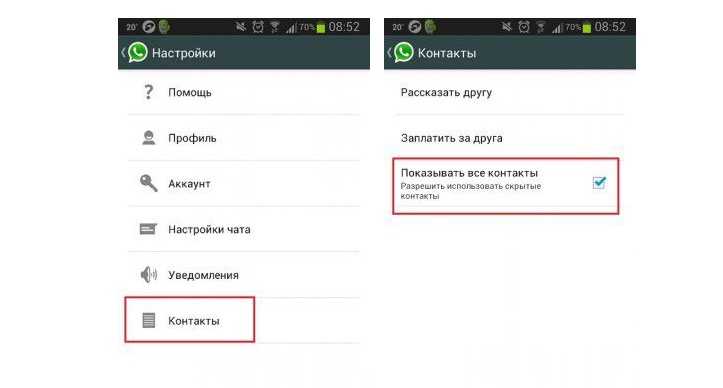 Правильные настройки контактов.
Правильные настройки контактов.
Отсутствие доступа к телефонной книге
Основная причина, по которой имена абонентов не отображаются в WhatsApp, – это отсутствие разрешения на доступ к телефонному справочнику. Мессенджер запрашивает данное полномочие на этапе авторизации. Если пользователь по своей неопытности не даст разрешения, то в перечне чатов будут отображаться только номера, а из мастера создания новой беседы пропадут все записи (не могу добавить абонента).
А также на многих Android-смартфонах («Самсунг» и т.д.) система отзывает разрешения приложений, если последние не запускались в течение месяца.
Неверно введен номер
Другая причина, почему «Ватсап» не видит контакты телефонной книги, – это неправильный ввод номера собеседника. Данная проблема чаще всего возникает из-за неточных действий пользователя, например, в результате спешки или недопонимания. Чтобы WhatsApp корректно нашел контакты, следует соблюдать несколько правил:
- вводить номер полностью, начиная с комбинации +7 для России;
- сохранять контакт в самом смартфоне, а не на СИМ-карте или в «облаке»;
- отключить инструменты скрытия;
- очистить черный список.
После этого надо связаться с человеком альтернативным способом, уточнив, какой номер применяется для общения в WhatsApp. Затем нужно обновить запись в системной утилите для управления контактными данными и повторить синхронизацию телефонной книги. Если все сделано верно, то имя абонента отобразится при попытке создать новый чат. А также в «Контактах» появится кнопка для связи через WhatsApp.
Мессенджер не установлен у другого пользователя
Нужное имя может не высвечиваться в окне создания беседы, если «Ватсап» не установлен у собеседника. Программа для общения периодически сканирует телефонный справочник, а затем проверяет, кто из указанного списка пользуется приложением.
Версия приложения устарела
При использовании устаревшей версии WhatsApp пользователь столкнется с тем, что не видны имена собеседников при попытке создания беседы. Причина неполадки в этом случае – некорректная синхронизация данных. Эта же проблема появляется при сбое в прошивке или после неудачного получения прав суперпользователя.
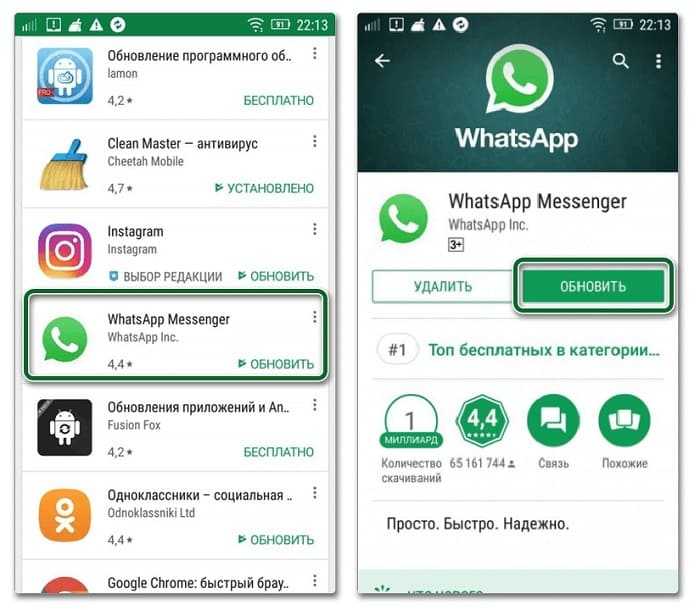 Обновление приложения.
Обновление приложения.
Что делать, если WhatsApp не видит контакты
Есть и универсальная технология – она помогает в большинстве случаев. Если WhatsApp не видит контакты, займитесь повторным выставлением разрешений – они порой слетают, причем непредсказуемо. Делать будем вот что:
- Откроем мессенджер и перейдем в настроечный режим.
- Здесь нас интересует вкладка “Приложения”.
- Появится список установленного на смартфоне ПО – ищем родной WhatsApp.
- Кликаем по “Разрешениям”.
Программа должна иметь полный доступ к личной информации пользователя. Разработчики Ватсап уважают конфиденциальность – вы сами должны впустить их в память своего устройства. Посмотрите, как выглядит раздел.
Запустите мессенджер повторно и радуйтесь жизни. Настройки можно отключать и активировать повторно в профилактических целях. Периодически контактные сведения рекомендуется обновлять. Что касается отображений, то вам необходимо отметить галочкой пункт “Показывать все контакты”. Это делается в меню настроек.
Что нужно делать, чтобы исправить проблему
Перед тем как устранить описываемую неполадку на обеих мобильных платформах, нужно обновить приложение и пройти повторную авторизацию, если необходимо. На Андроиде апдейт устанавливается через Play Market, а на iOS – через App Store. Кроме того, надо скопировать данные о собеседниках с СИМ-карты и Google-аккаунта в хранилище смартфона.
На Андроид
Прежде всего, потребуется открыть свойства программы для общения через настройки Android и проверить, предоставлен ли ей допуск к контактным сведениям. Если необходимо, то для восстановления полномочий нажать на подходящую строку, а затем – на переключатель.
После этого надо заново синхронизировать WhatsApp со списком абонентов. Это действие выполняется в меню управления аккаунтами. Далее надо перезапустить «Ватсап» и убедиться в том, что в списке бесед появились ранее введенные имена.
На Айфон
Чтобы вновь открыть доступ «Ватсапа» к телефонной книге Айфона, потребуется:
- Перейти к параметрам iOS.
- Прокрутить окно до появления перечня установленных программ.
- Нажать на строку WhatsApp.
- Включить тумблеры, разрешающие постоянный допуск к контактным данным, а также фоновое обновление программы для общения.
После этого в списке бесед и мастере создания нового чата будут отображаться все пользователи «Ватсапа» независимо от используемой ими мобильной ОС (Android или iOS).
Устраните проблемы с адресной книгой вашего телефона
Проблема с адресной книгой вашего телефона также может помешать WhatsApp отображать имена контактов. Когда это происходит, проблема затрагивает не только WhatsApp. Имена контактов больше не будут отображаться ни в одном другом приложении, использующем эти контакты. Также, будут затронуты Telegram, Signal, приложение для сообщений вашего телефона и другие.
Присутствует ли проблема, если контакты не отображаются на вашем устройстве? Если это так, то проблема с адресной книгой вашего телефона. Вы должны решить данную проблему с адресной книгой вашего телефона, и WhatsApp снова начнет отображать имена контактов.
Почему WhatsApp не видит контакты: главные причины
Главная причина того, что в WhatsApp не видны контакты состоит в том, что у приложения нет всех необходимых прав. Если говорить проще, то Вы просто не разрешили мессенджеру просматривать Вашу телефонную книгу. Это могло произойти из-за того, что Вы нажали одну неправильную кнопку во время установки, или же просто настройки смартфона могли сбиться.
Дело в том, что при первом запуске приложения, оно «спрашивает» у пользователя разрешения на выполнение определенных действий. Всплывают окна, на которых написано «Разрешить приложению WhatsApp просматривать и изменять контакты?». И неопытные пользователи просто автоматически сворачивают эти окна. А в результате — из-за этого, мессенджер работает неправильно и не видит Ваши контакты.
Чаще всего, такая проблема касается людей, которые используют операционную систему Android. Но не переживайте, исправить это Вы можете самостоятельно. Причем, много времени это не займет.
Когда Вацап не видит какой-то определенный номер
Как быть, если в телефонной книге пропал какой-то конкретный контакт? Это может произойти из-за большого количества причин. Опишем некоторые причины из-за которых пропадают контакты:
- Нужный вам контакт в WhatsApp удалил приложение на своем гаджете. Все дело в том, что приложение отображает все контакты, у которых оно установлено.
- Неправильный формат телефонного номера. Про это мы уже говорили ранее в данной статье.
- Номер был удален в смартфоне. Вацап использует только те контакты, которые были сохранены в устройстве. Возможно, вы удалили номер и поэтому он не отображается. Надо просто добавить номер обратно в телефонную книгу.
Убедитесь, что проблема не исходит из-за внутренних проблем сервера
Серверная часть WhatsApp время от времени сталкивается с непредвиденными проблемами. В то время как инженеры работают над устранением проблемы, пользователи продолжают сталкиваться с ошибками в приложении. Поэтому, вам следует проверить, несет ли серверная часть WhatsApp ответственность за данный сбой?

Если в последнее время сообщалось о подобных проблемах, то, вероятно, это внутренняя проблема. Поэтому, вам следует подождать, пока проблема не будет решена на сервере. Тем временем вы можете переключиться на WhatsApp Web или настольное приложение WhatsApp.
Если там не было зарегистрировано никаких проблем, указывающих на то, что серверная часть WhatsApp не является причиной проблемы, начните применять оставшиеся исправления.
Предварительные проверки
Выполните следующие предварительные проверки, прежде чем приступать к серьезному устранению неполадок:
- Перезапустите WhatsApp, чтобы исключить временные проблемы.
- Перезагрузите телефон, чтобы убедиться, что проблема не вызвана ошибкой в вашей операционной системе.
- Отключите любое приложение, которое вы используете, чтобы использовать две учетные записи WhatsApp одновременно.
- Убедитесь, что на вашем устройстве не активны другие приложения для обмена мгновенными сообщениями.
- Убедитесь, что WhatsApp обновлен.
- Удалите все приложения, которые могут мешать работе WhatsApp, например, приложения для сохранения статуса.
Если вышеуказанные предварительные проверки не помогли, начните применять остальные исправления.
Вирусы и вредоносный софт в смартфоне
Статистика говорит, что ориентировочно в каждой десятой программе имеется вирус или вредоносная программа. Вирусы распространяются различными путями. Например, он может попасть в смартфон через загруженные файлы из сети или после посещения опасного веб-сайта. Вирус меняет настройки гаджета, а также получает доступ к программам.

Победить вирусы помогут антивирусы. Надо помнить, что сами антивирусы могут быть инфицированы вредоносным ПО, а вы скачали их с непонятных источников и используете. Поэтому обязательно надо использовать проверенный софт, скачанный на сайтах официальных производителей.
Смартфонам с ОС Android подходит такой антивирусный софт:
- Norton Security and Antivirus;
- Avast Mobile Security;
- Kaspersky Mobile Antivirus;
Данный софт на Андроид абсолютно бесплатный. Его можно загрузить через Гугл Маркет. Платные версии софта позволяют намного увеличить защиту вашего гаджета.
Бесплатный антивирусный софт для Айфонов выглядит следующим образом:
- Trend Micro Mobile Security;
- Avira Mobile Security;
- McAfee Mobile Security.
Неверное время
Одна из причин, по которой мы можем рассказать вам о WhatsApp, заключается в Плохая синхронизация приложений с контактами С телефона Даже если он активирован, в определенные моменты он может выйти из строя, и поэтому его необходимо вернуть, для этого выполните следующие простые шаги:
- В своем терминале Android введите настройки и получите доступ раздел «учетные записи», «пользователи и учетные записи» или что-то связанное с этим.
- в настоящее время нажмите «WhatsApp» и ты должен искать это опция под названием «удалить учетную запись» или «удалить учетную запись» и нажмите, если оно не появляется на переднем плане, оно может быть в меню. В этом случае вы должны знать, что WhatsApp не будет удален, а будет удалена только синхронизация вашей учетной записи с вашим мобильным устройством.
- Наконец, войдите в WhatsApp, коснитесь значка, чтобы открыть новый чат с контактом, и нажмите кнопку меню. нажмите «обновить», Просто закрыв и открыв WhatsApp, имена контактов появятся вместо телефонных номеров.
Что делать, чтобы отображались имена в WhatsApp
Если в WhatsApp не отображаются имена контактов и вместо них показываются только номера телефонов, не стоит сразу же паниковать и пытаться переустановить мессенджер. Есть более простые способы решения данной проблемы, которые не требуют переустановки мобильного приложения.
Обновление списка контактов
Распространенная причина отсутствия наименований контактов в Ватсапе – удаление части записей из телефонной книги на смартфоне. Поэтому для начала необходимо убедиться в целостности записей и при необходимости восстановить утерянные данные.
Обновление списка контактов на Андроид и iPhone делается следующим образом:
- Открыть список абонентов в мессенджере. Чтобы сделать это, надо нажать на значок чата, расположенный в нижнем углу справа.
- Перейти в меню контактов, нажав на иконку в виде трех значков.
- В появившемся меню нажать на кнопку «Обновить».
После выполнения вышеперечисленных действий список контактов должен обновиться. Если в процессе обновления на Android возникли проблемы, надо убедиться в наличии доступа к контактам.

Сброс синхронизации
Если при использовании мобильного мессенджера видны только номера телефонов, может помочь функция «Синхронизация контактов». С ее помощью удастся восстановить данные, которые приложение начало воспроизводить некорректно.
Стоит отметить, что такая функциональная возможность присутствует не во всех телефонах. Однако если она поддерживается устройством, ее нужно включить. Делается это следующим образом:
- Зайти в настройки мобильного телефона.
- Открыть раздел «Приложения».
- Найти в списке приложений Ватсап и проверить, установлено ли разрешение на использование синхронизации.
- Нажать на значок с тремя точками и выбрать «Синхронизировать сейчас», если разрешение не установлено.
Выполнив вышеперечисленные действия, контакты из телефонной книги должны синхронизироваться с телефонной книгой. Чтобы проверить синхронизацию, надо открыть мессенджер и посмотреть, обновился ли список контактов.
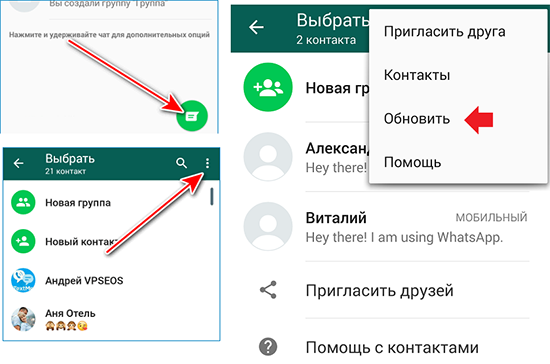
Разрешение доступа к телефонной книге
Иногда не показывает имена контактов в WhatsApp из-за отсутствия доступа к телефонной книге. Такая проблема часто появляется из-за неправильных настроек приватности для приложений в смартфоне. Если у мобильной программы отсутствуют нужные разрешения, у нее не будет доступа к списку контактов. Устранить проблему поможет инструкция ниже:
- Перейти в раздел «Настройки».
- Зайти во вкладку «Приложения».
- Пролистать список установленных мобильных программ и найти в нем WhatsApp.
- Зайти в параметры «Разрешения».
- Найти в списке разрешений «Контакты» и активировать маркер около этого параметра.
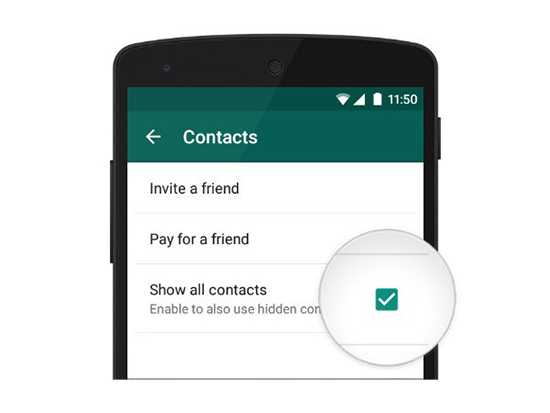
Обновление или переустановка приложения
Если не пишет имена собеседников в WhatsApp, надо проверить версию установленного на смартфоне мессенджера. Иногда сбои в работе мобильных приложений появляются из-за использования старой версии. Устранить проблемы с отображением названий добавленных контактов поможет обновление приложения до актуальной версии.
Инструкция по обновлению установленного мессенджера выглядит следующим образом:
- Перейти в магазин приложений Google Play Market или App Store.
- Воспользоваться поисковой строкой и найти с ее помощью WhatsApp.
- Перейти на страницу мессенджера и нажать на кнопку «Обновить».
После выполнения перечисленных действий начнется обновление приложения. Есть и другой способ обновления мессенджера на Андроид:
- Перейти в Google Play Market и зайти в раздел «Мои приложения».
- Зайти на вкладку «Обновления».
- Выбрать из списка установленных программ мессенджер.
- Нажать на «Обновить».
https://youtube.com/watch?v=8bGMh1-itvY
Вирус или временный сбой
Приведенные выше методы не всегда помогают справиться с проблемой. Если ни одним из методов не удалось справиться с проблемой, возможно операционная система смартфона заражена вирусами. В таких случаях придется воспользоваться специальными антивирусными программами и просканировать файловую систему на наличие вредоносного программного обеспечения.
Если в процессе сканирования были обнаружены вирусы, их надо удалить. После удаления смартфон нужно перезагрузить и просканировать повторно, чтобы убедиться в отсутствии вредоносного ПО. Если во время повторного сканирования вирусов не было, можно запускать приложение. Все имена должны отображаться нормально.
Бывают случаи, когда удаление вирусов не помогает избавиться от проблемы. В таких ситуациях можно воспользоваться более кардинальным методом – возврат заводских настроек. После такого сброса придется повторно устанавливать мессенджер и заново настраивать смартфон.
Причины, по которым WhatsApp не видит контактов из телефонной книги
Периодически этот мессенджер выполняет синхронизацию. Во время нее WhatsApp отправляет запросы и определяет, у кого он установлен.
Если номер записан верно, то вместе с аватаркой и статусом он появляется в окне добавления нового чата. Но в редких случаях «Вотсап» может не отображать все или некоторые контакты.
Неправильно записан номер
Если нужный контакт не виден в Whats App, это связано с тем, что в самом смартфоне номер записан неправильно. Чаще всего проблема проявляется с зарубежными номерами, сохраненными в Google-аккаунте, а не в памяти устройства или на сим-карте. Если не учесть этого, то контакт не появится в мессенджере.
Пользователь не установил приложение
Наиболее очевидная причина, по которой не отображаются отдельные номера, – это отсутствие «Ватсапа» у абонентов. Кроме того, неполадка появится в том случае, если собеседник не запускал мессенджер больше года или пользуется устаревшей версией. Это связаны с тем, что «Ватсап» не получает сведений об активности со стороны абонентов и скрывает контакты, у которых не обнаружено приложение.
 Если не запускать мессенджер больше года, контакты пропадут.
Если не запускать мессенджер больше года, контакты пропадут.
Запрещен доступ к телефонной книге
Такая ошибка возникнет, если пользователь не предоставил разрешение на доступ к записям телефонной книги, хранящимся в памяти смартфона. Из-за этого в Whats App не будут видны все номера.
Неправильно настроены фильтры
Если некоторые записи в телефонной книге скрыты по желанию пользователя, то они не появятся в WhatsApp. На отображение контактов также могут влиять параметры приложения.
Вирусы
Еще одна причина, по которой «Ватсап» не видит контактов из телефонной книги, – это вирусы, маскирующиеся под сторонних клиентов, скачанных из недобросовестных источников. Эта проблема не всегда проявляется мгновенно. На заражение может указывать нагрев даже при использовании легких приложений, появление рекламы или изменение настроек без ведома владельца телефона.
 Вирусы маскируются под клиентов, изменяя настройки.
Вирусы маскируются под клиентов, изменяя настройки.
Давно не обновлялся мессенджер
С этой проблемой могут столкнуться пользователи, установившие «Вотсап» из APK-файла, загруженного в обход магазина Google Play. Поскольку программа при таком подходе никак не будет обновляться, через некоторое время записи могут исчезнуть из меню создания нового чата или группы. Также список опустеет, если пользователь запретил синхронизировать данные со смартфона.
Можно ли восстановить имена и как это сделать?
Понимание причины, спровоцировавшей подобные сбои в работе Ватсап, способствует ее быстрому, а самое главное, полному устранению. И далее будут рассмотрены наиболее часто встречающиеся проблемы с максимально эффективными способами их решения.
Обновите приложение до последней актуальной версии
Столкнувшись с описанной выше проблемой, прежде всего имеет смысл проверить актуальность используемой на смартфоне версии мессенджера с целью обновить ее до самой последней сборки.
Первый вариант предполагает применение следующего алгоритма:
- Перейти в магазин встроенных покупок (Google Play Market для Android и AppStore для Apple).
- Используя поисковую строку ввести название мессенджера WhatsApp.
- После его появления в общем перечне, перейти на страницу загрузчика приложения.
- Проверить наличие обновления и в случае присутствия такового произвести апдейт до последней версии.
Второй способ, предполагающий задействование Google-аккаунта, осуществляется в соответствии с приведенной ниже инструкцией:
- Перейти в учетную запись Google, а затем в раздел «Мои приложения и игры».
- Использовать подраздел «Обновления» и его список, в котором необходимо найти приложение Ватсап.
- Кликнуть по команде «Обновить», которую можно увидеть с правой стороны от названия мессенджера.
Кроме того, имеет смысл использовать функцию автообновления приложения, которую можно настроить непосредственно в самом смартфонном меню.
Проверяем доступ Ватсапа к списку ваших контактов в телефоне
Если дело не в апдейте, то имеет смысл проверить настройки приложения на предмет доступа приложения к контактным данным телефонной книги. Для этого рекомендуется выполнить следующие действия:
- Используя настроечное меню устройства найти раздел «Приложения».
- В открывшемся перечне найти вкладку приложения WhatsApp.
- Перейти в раздел «Разрешения», а затем найти строку «Контакты», напротив которой необходимо перевести ползунок в активное положение.
Проводим обновление адресной книги телефона
Кроме того, имеет смысл обновить телефонную книгу, устаревшая версия которой также способна провоцировать сбои в работе приложения. Делается это следующим образом:
- Откройте мессенджер, а затем список контактов, кликнув по значку чатов в нижнем углу справа.
- Используйте иконку в виде трех вертикально расположенных точек.
- В открывшемся меню найти команду «Обновить» и кликнуть по ней для проведения апдейта.
Сбрасываем синхронизацию приложения
Еще один немаловажный аспект заключается в необходимости проверки синхронизации контактов на устройстве с приложением, для чего разработчиками была предусмотрена одноименная опция. Воспользоваться ей можно прибегая к следующему алгоритму:
- Используя настройки смартфона перейти в раздел «Аккаунты», а затем к самому мессенджеру WhatsApp.
- Проверить наличие разрешения на синхронизацию данных.
- В случае отсутствия таковой использовать иконку с тремя точками для открытия контекстного меню, в котором следует выбрать опцию «Синхронизировать сейчас».
И если все было сделано правильно, то после перезагрузки устройства имена всех добавленных контактов с сохраненным доступом должны отобразиться в списке мессенджера.
Отключаем настройку “Скрытые контакты”
Если пользователем ранее применялась встроенная система фильтрации, позволяющая скрывать контакты, то в данном случае ему также будут не видны имена абонентов из этих списков уже непосредственно в самом мессенджере.
А для того, чтобы деактивировать эту опцию, нужно действовать в соответствии со следующим алгоритмом:
- Перейти в телефонную книгу на устройстве.
- Используйте «Настройки» для того, чтобы найти опцию «Фильтр контактов».
- Поставьте метку напротив опции «Все контакты», после чего сведения о них станут доступны и в мессенджере.
Проверяем корректность введенных номеров в контакты
Ну, и наконец, стоит проверить правильность введения номеров тех контактов, имена которых не высвечиваются. Они должны быть записаны в следующем порядке: значок «+», код страны, города либо оператора связи, и только затем сам номер, состоящий из 7 цифр.